Trình soạn thảo văn bản Microsoft Word thực sự linh hoạt. Trong đó, bạn có thể tạo cả tài liệu văn bản tiêu chuẩn - báo cáo, tóm tắt, bài báo học kỳ và luận văn, sách, chuyên khảo, tạp chí và những tài liệu không chuẩn nhất, chẳng hạn như tờ rơi, danh thiếp, tập sách nhỏ, tờ rơi, giấy chứng nhận và thư cảm ơn.. Đối với chuyên mục được đề cập cuối cùng, kiến thức về cách tạo khung hình đẹp trong Word là phù hợp nhất.
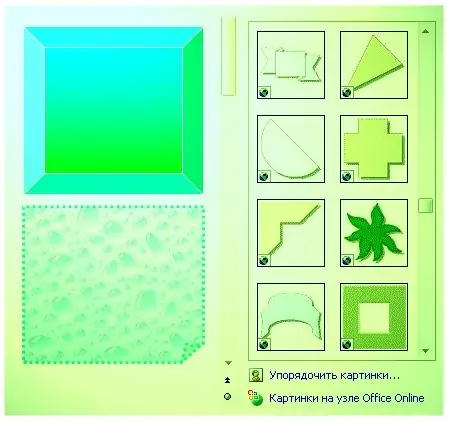
Nó là cần thiết
Thanh công cụ
Hướng dẫn
Bước 1
Khởi động Word. Khi trình chỉnh sửa mở ra, hãy chuyển đến thanh công cụ. Nó thường nằm ở dưới cùng của khu vực làm việc và bao gồm các nút hình vuông nhỏ. Để tạo khung, bạn cần vào phần "Autoshapes".
Bước 2
Trong danh sách xuất hiện, bạn sẽ thấy các công cụ vẽ và trang trí khác nhau cho tài liệu Word. Các yếu tố thú vị nhất để tạo và thiết kế khung được tìm thấy trong các khối "Basic Shapes", "Flowchart", "Stars and Ribbons", cũng như trong thư mục "Other AutoShapes". Quyết định khung hình tương lai của bạn sẽ bao gồm những gì.
Bước 3
Nhấp chuột trái vào hình dạng, hình ảnh hoặc khung làm sẵn đã chọn. Kéo nó vào khu vực làm việc. Sau đó, sắp xếp và kéo dài đường viền để phù hợp với chiều dài và chiều rộng của trang. Tiếp theo, bạn cần trang trí nó. Để thực hiện việc này, hãy sử dụng các lệnh đặc biệt từ thanh công cụ, chẳng hạn như Màu tô, Màu đường kẻ, Kiểu đường kẻ, Trình đơn nét, Trình đơn bóng, Trình đơn âm lượng và các tùy chọn khác.
Bước 4
Kết quả là, bạn sẽ có được một khung hình đẹp ban đầu, giống như trên một bức thư hoặc bằng tốt nghiệp thật. Nó có thể bao gồm các màu tô sáng và các đường hoa văn duyên dáng, hơi nổi hoặc có bóng nhiều màu. Bây giờ mọi thứ chỉ phụ thuộc vào trí tưởng tượng phong phú của bạn.






